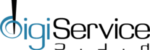Instalación de WordPress
La instalación de WordPress es un proceso relativamente sencillo, y puede realizarse de dos maneras principales: mediante una instalación automática (proporcionada por muchos proveedores de hosting) o una instalación manual. Aquí te detallo ambos métodos:
Contenidos
ToggleInstalación Automática de WordPress
Muchos proveedores de hosting ofrecen instalaciones automáticas de WordPress, que simplifican el proceso considerablemente. Aquí están los pasos generales para una instalación automática:
Paso 1: Accede a tu Panel de Control del Hosting
- Inicia sesión en el panel de control de tu proveedor de hosting (cPanel, Plesk, etc.).
Paso 2: Localiza la Herramienta de Instalación Automática
- Busca una sección llamada “Auto Installers” o algo similar. Aquí podrías encontrar iconos como “Softaculous,” “WordPress Toolkit” o “QuickInstall”.
Paso 3: Selecciona WordPress
- Haz clic en el icono de WordPress para comenzar la instalación.
Paso 4: Configura la Instalación
- URL de Instalación: Selecciona el dominio en el que deseas instalar WordPress.
- Directorio de Instalación: Si deseas instalar WordPress en la raíz del dominio, deja este campo en blanco. Si deseas instalarlo en un subdirectorio, especifica el nombre del subdirectorio.
- Configuración del Sitio: Introduce un nombre y una descripción para tu sitio.
- Detalles de la Cuenta de Administrador: Proporciona un nombre de usuario, una contraseña segura y una dirección de correo electrónico para la cuenta de administrador.
Paso 5: Inicia la Instalación
- Haz clic en “Instalar” o “Submit” y espera a que el proceso se complete. Una vez finalizado, recibirás una notificación con los detalles de acceso a tu nuevo sitio de WordPress.
Instalación Manual de WordPress
Si prefieres tener más control sobre el proceso de instalación, puedes instalar WordPress manualmente. Aquí están los pasos detallados:
Paso 1: Descarga WordPress
- Visita WordPress.org y descarga la última versión de WordPress.
Paso 2: Sube los Archivos a tu Servidor
- Utiliza un cliente FTP (como FileZilla) para subir los archivos de WordPress descargados a tu servidor de hosting. Sube los archivos al directorio en el que deseas que se instale WordPress (por ejemplo, la raíz de tu dominio o un subdirectorio).
Paso 3: Crea una Base de Datos
- Accede a tu panel de control de hosting (cPanel, Plesk, etc.) y crea una nueva base de datos MySQL.
- Crea un usuario de base de datos y asigna todos los permisos necesarios a este usuario.
- Anota el nombre de la base de datos, el nombre de usuario y la contraseña, ya que necesitarás esta información durante la instalación.
Paso 4: Configura el Archivo wp-config.php
- Renombra el archivo
wp-config-sample.phpawp-config.php. - Abre
wp-config.phpen un editor de texto y rellena los detalles de la base de datos:phpPaso 5: Ejecuta el Instalador de WordPress
- Abre tu navegador web y visita la URL donde subiste los archivos de WordPress (por ejemplo,
http://tudominio.com). - Sigue las instrucciones en pantalla para completar la instalación. Deberás proporcionar detalles como el título del sitio, el nombre de usuario y la contraseña del administrador, y la dirección de correo electrónico.
Paso 6: Finaliza la Instalación
- Una vez completada la instalación, accederás al panel de administración de WordPress.
- Inicia sesión con las credenciales que creaste durante el proceso de instalación.
Post-Instalación
Después de instalar WordPress, hay algunos pasos adicionales que puedes seguir para configurar tu sitio:
- Eliminar el Contenido de Ejemplo: WordPress incluye una entrada, una página y un comentario de ejemplo que puedes eliminar.
- Configurar Enlaces Permanentes: Ve a “Ajustes” > “Enlaces Permanentes” y elige una estructura de URL amigable para el SEO.
- Instalar un Tema: Puedes elegir un tema gratuito desde el repositorio de WordPress o subir un tema premium.
- Instalar Plugins: Añade funcionalidades adicionales a tu sitio instalando plugins. Algunos plugins esenciales incluyen Yoast SEO, Akismet, y un plugin de caché como W3 Total Cache.
- Configurar la Seguridad: Considera instalar un plugin de seguridad y configurar copias de seguridad automáticas.
Siguiendo estos pasos, podrás instalar WordPress y empezar a construir tu sitio web.
- Abre tu navegador web y visita la URL donde subiste los archivos de WordPress (por ejemplo,